随着科技的不断发展,手机已经成为我们生活中不可或缺的一部分,特别是在当前疫情期间,手机的使用更加频繁和重要。许多教育机构和学校纷纷采取了线上授课的方式,其中手机上的钉钉直播功能成为了许多老师和学生们的首选。通过手机上的钉钉直播功能,老师们可以方便地在家进行远程授课,为学生们提供高质量的教学资源。手机上的钉钉如何使用直播功能进行讲课呢?接下来我们将详细介绍手机钉钉如何使用直播功能讲课的方法和步骤。
手机钉钉如何使用直播功能讲课
方法如下:
1.登录进入钉钉,点击页面上方的电话图标。
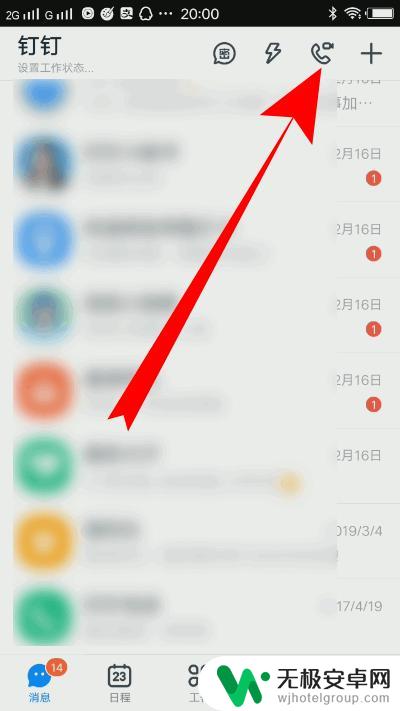
2.之后点击发起直播。
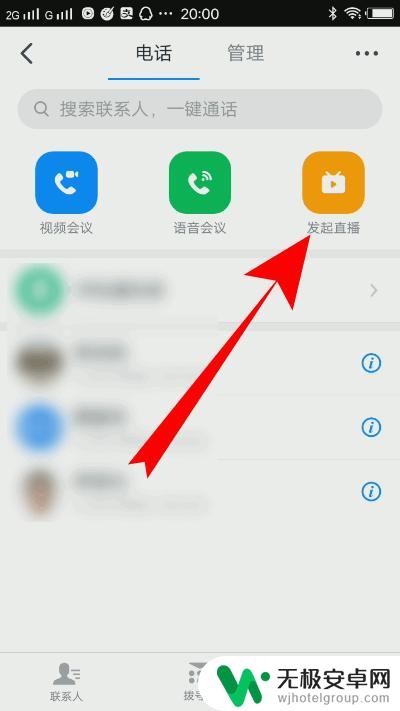
3.选择一个群组,如果没有群组。需要创建一个群聊。
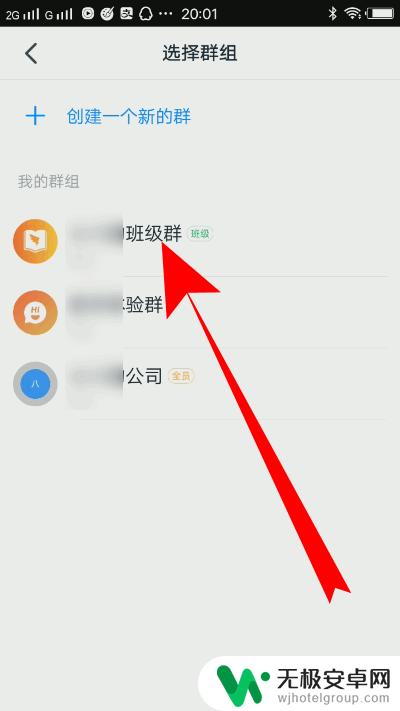
4.页面跳转,输入直播的主题。
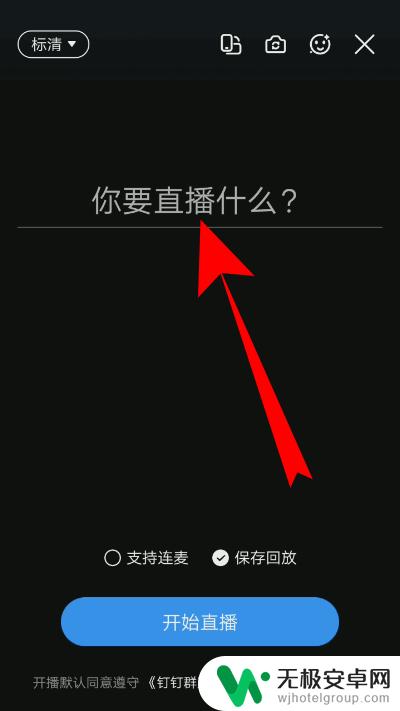
5.之后点击开始直播。
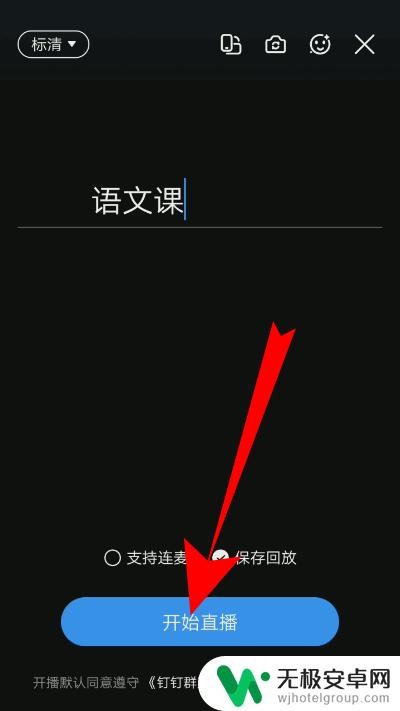
6.等待倒计时即可使用手机钉钉直播讲课了。
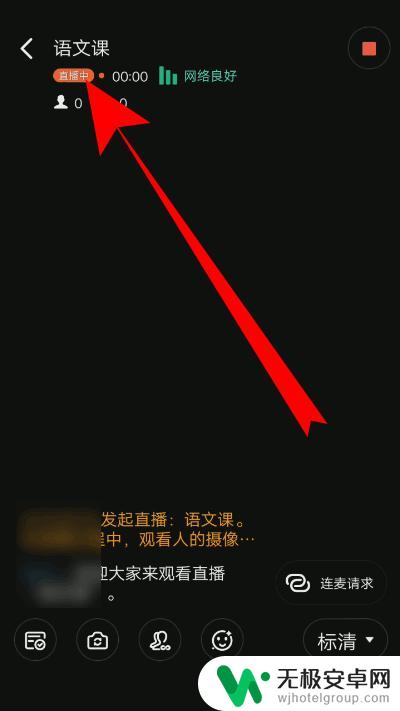
7.总结
1、登录进入钉钉,点击页面上方的电话图标。
2、之后点击发起直播。
3、选择一个群组,如果没有群组。需要创建一个群聊。
4、页面跳转,输入直播的主题。
5、之后点击开始直播。
6、等待倒计时即可使用手机钉钉直播讲课了。
以上就是在家使用手机在钉钉上直播上课的全部内容,如果遇到这种情况,你可以根据小编的操作进行解决,非常简单快速,一步到位。











